El enrutador no ve el cable de Internet. Wan Port no funciona

- 2259
- 488
- Agustín Llamas
El enrutador no ve el cable de Internet. Wan Port no funciona
Ya hemos considerado las soluciones de muchos problemas que se pueden encontrar en el proceso de configuración del enrutador. En este artículo intentaremos averiguar por qué el enrutador no ve el cable de Internet que se conecta al conector WAN. Considere diferentes casos y posibles soluciones. Cabe señalar que el enrutador puede dejar de ver Wan Cable, incluso si todo funcionó antes de eso. Consideraremos en el ejemplo de enrutadores de diferentes fabricantes: TP-Link, Asus, D-Link, Zyxel y T. D. El principio de su trabajo no es diferente, lo que significa que las razones y los problemas son casi siempre los mismos.
Vamos en orden. Hay un enrutador, distribuye Internet a través de Wi-Fi y Cable. Que puede distribuir este Internet, debe conectarlo a Internet. Para conectar Internet, hay un conector WAN especial en el enrutador (aún se puede firmar como Internet o Ethernet). Conectamos un cable en el que obtenemos Internet: un cable de red de un proveedor o desde un módem. Se parece a esto (foto en el ejemplo de un enrutador TP-Link TL-wr741nd):

Todo es simple y claro aquí. Y el problema es que a veces el enrutador simplemente se niega a ver el cable, que está conectado al Wan Porto. Puede haber varias razones, hablaremos más de ellas. Está claro que si el enrutador no ve el cable de Internet, entonces no puede conectarse a él. Y si no puede conectarse a Internet, entonces no puede distribuirlo. Y resulta que tenemos una red Wi-Fi sin acceso a Internet. Когда на коimaro рываетсigu.
Tenga en cuenta que muy a menudo la configuración está configurada para conectarse al proveedor. Indique el tipo incorrecto de conexión y parámetros. Y la mayoría de las veces, es por eso que el enrutador simplemente no puede conectarse a Internet. Escribí sobre este problema y su solución en el artículo: al configurar el enrutador, escribo "sin acceso a Internet", o "limitado" y no hay conexión con Internet. Asegúrese de que esté configurado correctamente los parámetros de conexión en la configuración del enrutador. Pero primero mira los posibles problemas.
Las razones por las cuales el enrutador no responde a conectar el cable de Internet
Vamos en orden para todos los matices de la conexión, para comprender cuál es el problema.
1 Excluir problemas del lado del proveedor. En primer lugar, debe asegurarse de que Internet funcione sin un enrutador. La mejor manera es conectar el cable del proveedor directamente a la tarjeta de red de computadoras (es posible que deba configurar Internet en la computadora). Si todo funciona directamente, pero no a través del enrutador, mira más las instrucciones.
Si Internet tampoco funciona en la computadora, entonces es muy probable que los problemas del proveedor de Internet. Llamar al soporte y aclarar. Tal vez tienen algunos problemas en el equipo, o simplemente tiene dinero en la cuenta finalizado.
2 Verifique la conexión del cable WAN. Encienda el poder del enrutador. Verifique si el cable está conectado en el conector WAN. Desconectarlo y conectarlo nuevamente. Quizás él se fue, o no lo hiciste hasta el final.

3 Miramos el trabajo del indicador del conector WAN. En casi todos los enrutadores, hay un indicador que brilla (parpadeos) al conectar un cable a un puerto WAN. Asegúrese de prestarle atención. Como regla general, hay un ícono de Internet cerca de él o la inscripción Wan.
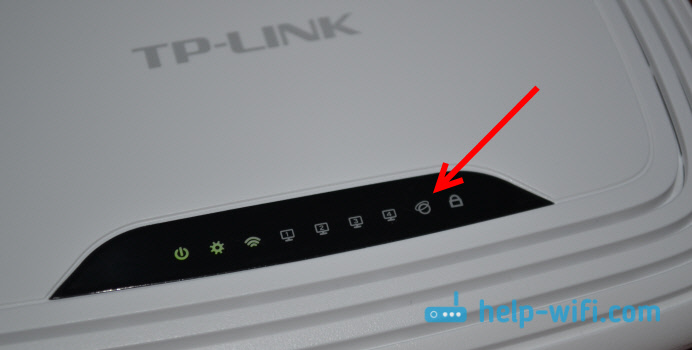
Si tiene este indicador, entonces el enrutador ve el cable de Internet. Y el caso es la configuración. Al comienzo del artículo, di un enlace al artículo con la solución de este problema. O simplemente abra en las instrucciones de nuestro sitio para configurar su enrutador y configurarlo.
Bueno, si la alimentación se enciende, el cable está conectado y El indicador (pata) wan no se quema en absoluto, Por lo tanto, el problema es más probable en el enrutador mismo (por ejemplo, el puerto WAN se quemó, lea debajo de esto), o en el cable. En la configuración ellos mismos no podrás hacer algo.
4 Verifique el trabajo del cable de Internet. En cuanto al cable en sí del proveedor de Internet, simplemente se puede mover allí. Y solo necesita ser revuelto. Pero, si Internet funciona en la computadora, entonces se puede excluir el problema en el cable.
Puede intentar mover el cable en sí, y en ese momento mire el indicador de conexión, en el panel de ruta. Si algo va allí, entonces lo más probable es que comprenda esto, ya que el indicador se iluminará.
Y si determina que el problema está en el cable de red, entonces debe volver a competir. Puedes hacer esto tú mismo, pero necesitas una herramienta especial. La forma más fácil es llamar a un especialista de su proveedor.
El enrutador no ve cable wan. Cómo resolver un problema?
Si aún descubre que el problema está en el enrutador (y el indicador de Internet no se quema), entonces no hay muchas opciones. En el caso de que el puerto WAN se haya quemado, y este es el problema más común (de los que pueden estar en el lado del enrutador), puede intentar flashearlo y reemplazar el puerto WAN de la LAN puerto con un puerto. Escribiré sobre esto a continuación con más detalle.
En cuanto a la configuración, es poco probable que puedas hacer algo.
Asegúrese de restablecer la configuración de su enrutador. Durante 10 segundos, haga clic en el botón Restablecer (reinicio) cuando el dispositivo esté activado. Aquí están las instrucciones sobre el ejemplo del enrutador Asus.
En los enrutadores TP-Link, al intentar configurar Internet (en la pestaña WAN en el panel de control), verá la inscripción El puerto WAN está desconectado! (El cable no se inserta en el puerto WAN!).
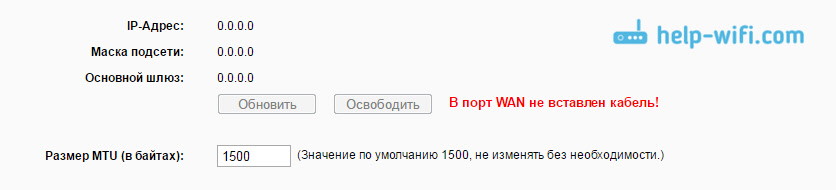
Todo depende del modelo de su enrutador. En cualquier caso, Internet no funcionará, ya que el enrutador no puede determinar el cable WAN.
Si el puerto WAN del enrutador se quemó
Rara vez es quemado por el puerto de Wan. Bueno, está claro que ningún enrutador de cable verá ningún cable. Como regla, esto sucede después de una tormenta eléctrica o problemas de potencia. Aunque, no necesariamente, puede haber otras razones. Pero en una fuerte tormenta eléctrica, es mejor apagar el cable de red del puerto WAN del enrutador. Por si acaso.
Qué hacer en tal situación? Puede tomar un enrutador para reparaciones o comprar un nuevo. Pero hay otra opción. Si el puerto WAN realmente se quemó, y la red Wi-Fi y el enrutador en sí funcionan normalmente, y puede entrar en su configuración, puede intentar flashear un firmware alternativo, que tiene la oportunidad de asignar uno de los puertos LAN en El papel del puerto WAN. Intentaré escribir con más detalle sobre este método en un artículo separado. Mientras tanto, puede buscar tal firmware para su enrutador en Internet. Pregunte sobre la siguiente solicitud: "Firmware alternativo para TP-Link TL-WR841N". Allí su modelo de enrutador simplemente sustituya a su enrutador.
No es el hecho de que todo funcionará, pero puedes intentar. Además, dado el hecho de que de otra manera lo más probable es que tenga que comprar un nuevo enrutador.
conclusiones
Si descubrió que el problema no está en el cable, y no en el proveedor, sino en el enrutador mismo (y el indicador WAN no se quema), entonces esto es muy probable que sea un desglose técnico. Como ya lo hemos descubierto anteriormente, el puerto WAN generalmente se quema. Además, la reparación/reemplazo del enrutador, o intente flashear su firmware alternativo y usar el puerto LAN en lugar de WAN. También puede consultar el enrutador de amigos, por ejemplo. Conectándolo a su internet.
- « Virtual Router Plus no puede iniciar un enrutador virtual Plus
- Computadora de red Wi-Fi en Windows 7 y Windows 8 con acceso a Internet »

